In questo tutorial, vedremo come installare Apache, MariaDB, PHP7 (stack LAMP) con phpMyAdmin su openSUSE Leap 15.1.
Fase 1:aggiorna il software
Prima di installare qualsiasi software, è sempre una buona idea aggiornare repository e pacchetti software.
sudo zypper update
Fase 2:installa il server Web Apache
Installa Apache su openSUSE usando il seguente comando.
sudo zypper install apache2
Per impostazione predefinita, Apache non si avvierà automaticamente dopo l'installazione. Puoi iniziare con:
sudo systemctl start apache2
E abilita l'avvio automatico all'avvio con:
sudo systemctl enable apache2
Controlla il suo stato:
systemctl status apache2
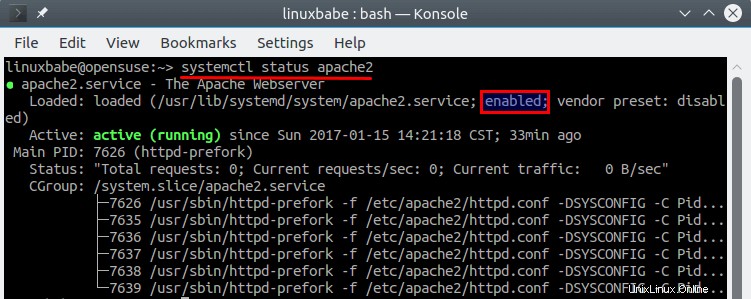
Possiamo vedere dallo screenshot che Apache è in esecuzione e l'avvio automatico è abilitato.
Controlla la versione di Apache:
sudo httpd -v
Uscita:
Server version: Apache/2.4.33 (Linux/SUSE) Server built: 2020-02-25 09:51:10.000000000 +0000
Ora crea index.html file nella radice del documento.
sudo nano /srv/www/htdocs/index.html
Inserisci il seguente testo nel file.
<html> <body> <h1> It works!</h1> </body> </html>
Salva e chiudi il file. Quindi nella barra degli indirizzi del browser, digita l'indirizzo IP di openSUSE Leap 15.1. Dovresti vedere il messaggio "Funziona!" Pagina Web che indica che il server Web Apache funziona correttamente.
Se stai installando LAMP sul tuo computer locale openSUSE Leap 15.1, digita semplicemente 127.0.0.1 o localhost nella barra degli indirizzi del browser.
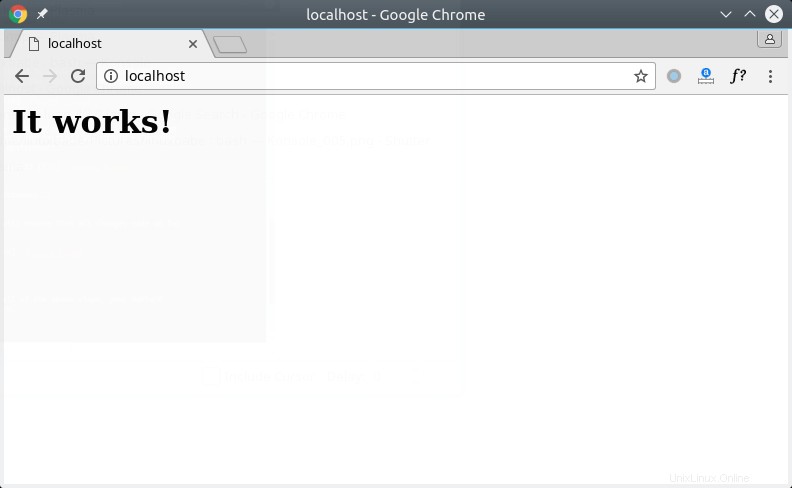
Per impostazione predefinita, il firewall SuSE vieta l'accesso pubblico alla porta 80. Per consentire l'accesso pubblico, è necessario modificare il file di configurazione del firewall. (Se non hai il seguente file, è probabile che il tuo sistema OpenSUSE non abbia installato SuSEfirewall. Puoi installarlo con:sudo zypper install SuSEfirewall2 .)
sudo nano /etc/sysconfig/SuSEfirewall2
Trova la riga seguente.
FW_SERVICES_EXT_TCP=""
Modificalo come segue per consentire l'accesso pubblico alla porta 80.
FW_SERVICES_EXT_TCP="80"
Salva e chiudi il file. Quindi riavvia il firewall SuSE.
sudo systemctl restart SuSEfirewall2
Infine, dobbiamo creare wwwrun (Utente Apache) come proprietario di Document root.
sudo chown wwwrun /srv/www/htdocs/ -R
Fase 3:installa MariaDB
Installa il server e il client MariaDB su openSUSE Leap utilizzando il comando seguente.
sudo zypper install mariadb mariadb-client mariadb-tools
Per impostazione predefinita, MariaDB non si avvia automaticamente dopo l'installazione. Possiamo iniziare con:
sudo systemctl start mysql
E abilita l'avvio automatico all'avvio con:
sudo systemctl enable mysql
Controlla il suo stato:
systemctl status mysql
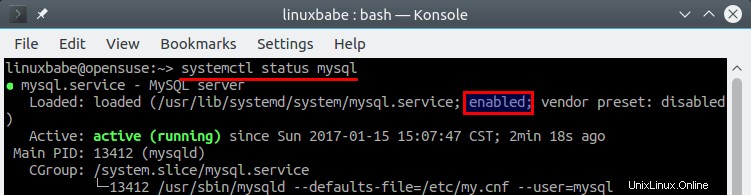
Possiamo vedere dallo screenshot che MariaDB è in esecuzione e l'avvio automatico è abilitato.
Controlla la versione di MariaDB:
mysql --version
Uscita:
mysql Ver 15.1 Distrib 10.2.31-MariaDB, for Linux (x86_64) using EditLine wrapper
Ora qualsiasi utente del sistema può accedere a MariaDB come root con il seguente comando:
mysql -u root
Per limitare l'accesso, è necessario impostare una password per l'utente root di MariaDB. Esegui il seguente comando:
sudo mysql_secure_installation
Quando ti chiede di inserire la password di root di MariaDB, premi Invio perché non hai ancora impostato la password di root. Quindi inserisci y per impostare la password di root per il server MariaDB.
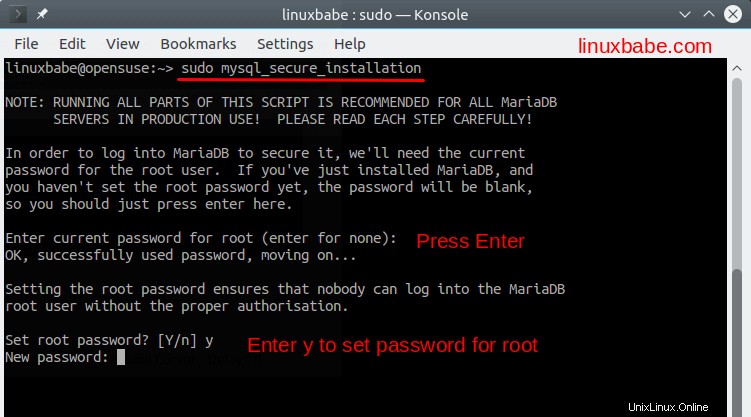
Quindi puoi semplicemente premere Invio per rispondere a tutte le domande rimanenti. Ciò rimuoverà l'utente anonimo, disabiliterà l'accesso root remoto e rimuoverà il database di test. Questo passaggio è un requisito di base per la sicurezza del database MariaDB.

Ora puoi accedere a MariaDB con il seguente comando
mysql -u root -p
Fase 4:installa PHP7
Immettere il comando seguente per installare le estensioni PHP7 e PHP7.
sudo zypper install php7 php7-mysql apache2-mod_php7
Quindi abilita il modulo PHP e riavvia il server web Apache.
sudo a2enmod php7 sudo systemctl restart apache2
Fase 5:prova PHP
Crea un test.php file nella radice del documento.
sudo nano /srv/www/htdocs/test.php
Incolla il seguente codice PHP nel file.
<?php phpinfo(); ?>
Salva e chiudi il file. Ora nella barra degli indirizzi del browser, inserisci server-ip-address/test.php . Sostituisci sever-ip-address con il tuo IP effettivo. Se segui questo tutorial sul tuo computer locale, digita 127.0.0.1/test.php o localhost/test.php .
Dovresti vedere le informazioni PHP del tuo server. Ciò significa che l'elaborazione PHP va bene.
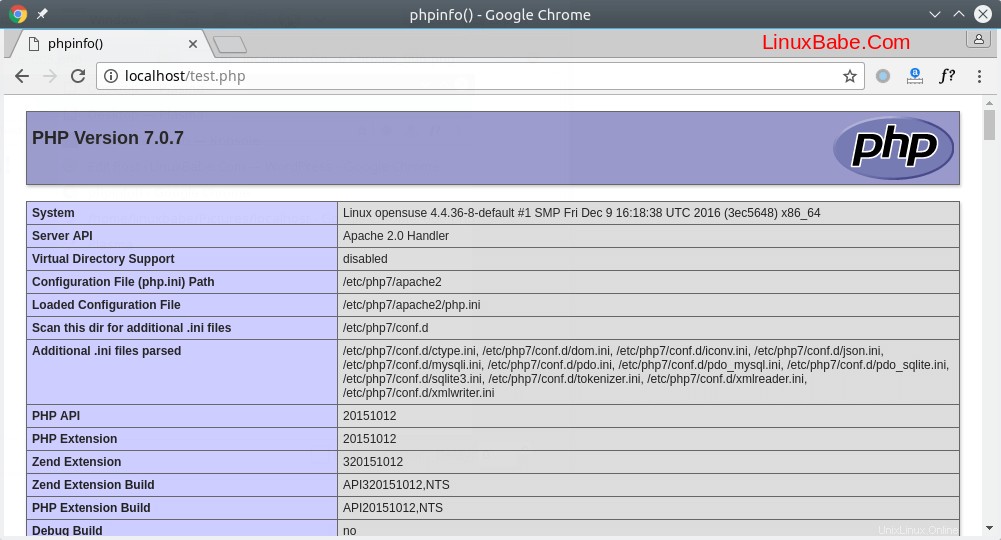
Per la sicurezza del tuo server, dovresti eliminare test.php file ora.
Fase 6:Installa phpMyAdmin (opzionale)
phpMyAdmin è uno strumento di amministrazione MySQL/MariaDB basato sul web. Se non vuoi amministrare MariaDB dalla riga di comando, puoi installare phpMyAdmin con il comando seguente.
sudo zypper install phpMyAdmin
Il gestore di pacchetti Zypper installerà automaticamente le estensioni PHP7 richieste per te. Una volta installato, riavvia Apache per abilitare queste estensioni PHP7.
sudo systemctl restart apache2
Quindi puoi visitare l'interfaccia web di phpMyAdmin tramite
your-server-ip/phpMyAdmin
o
localhost/phpMyAdmin
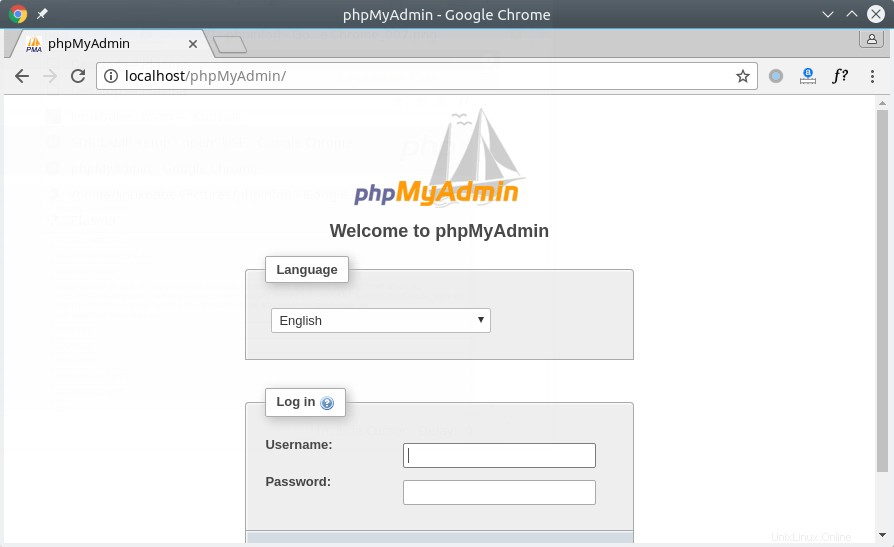
E accedi con la password di root di MariaDB.
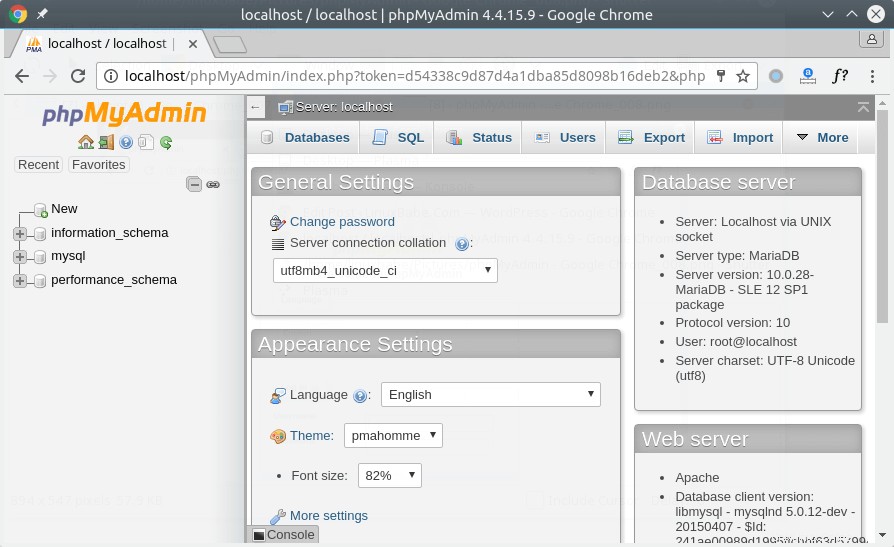
Congratulazioni! Hai installato con successo Apache, MariaDB e PHP7 su openSUSE Leap 15.1. Iscriviti alla nostra newsletter gratuita per ottenere gli ultimi tutorial su Linux. Puoi anche seguirci su Google+, Twitter o mi piace sulla nostra pagina Facebook.